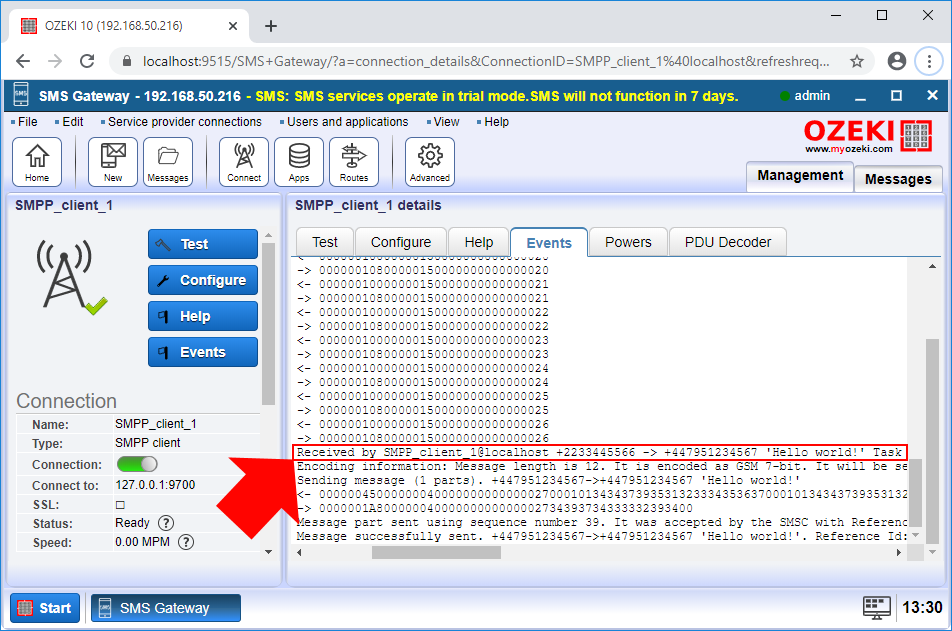Como alterar o ID do remetente de SMS usando o roteamento de SMS
Esta seção explica como alterar o número de telefone do remetente em uma mensagem SMS usando a tabela de roteamento de SMS conforme a mensagem é encaminhada de uma conexão para outra. O documento mostra os passos de configuração necessários no sistema para definir o número de telefone do remetente. Também demonstra como você pode testar seu sistema enviando uma mensagem de teste e verificando os resultados nos logs.
Passo 1 - Abrir uma regra de roteamento
O primeiro passo é selecionar uma rota que você deseja modificar. Se você não estiver familiarizado com regras de roteamento, aqui você pode aprender sobre roteamento de SMS no SMS Gateway. O SMS Gateway cria rotas padrão, então você pode simplesmente selecionar a rota de saída padrão, como demonstrado na Figura 1.
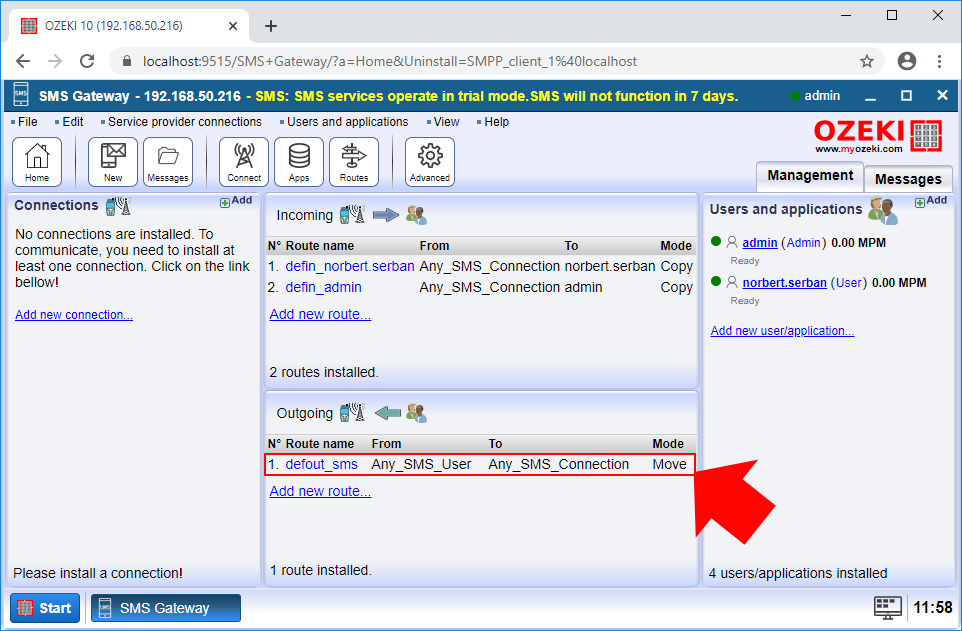
Depois de selecionar a regra de roteamento na tabela de roteamento, você pode ver o menu de configurações da regra selecionada. Para modificar os detalhes das mensagens que passam por esta rota, basta selecionar a aba Modificar, como mostrado na Figura 2.
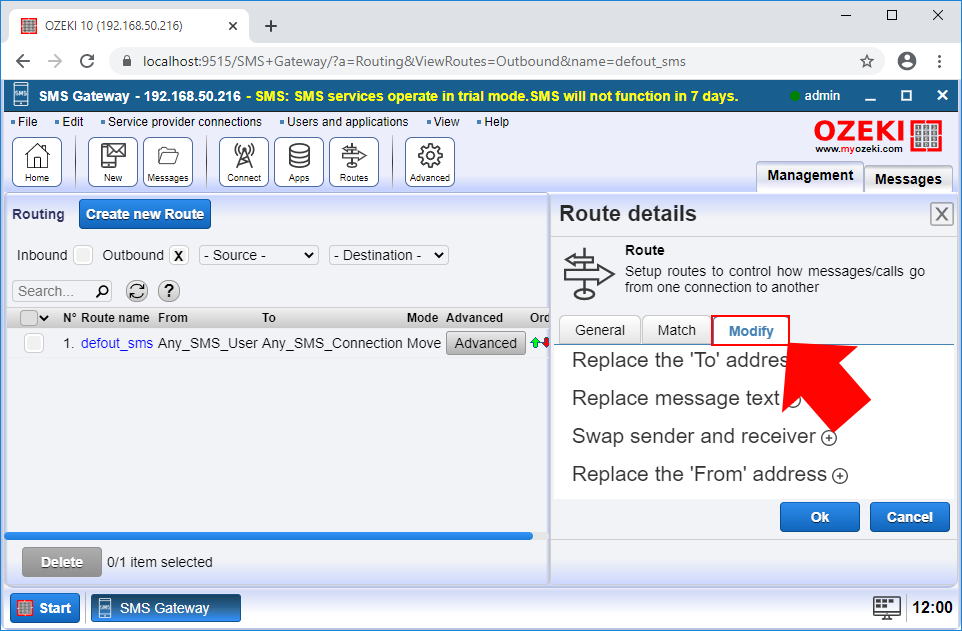
Passo 2 - Configurar o número de telefone do remetente
No menu Modificar, você pode realizar todas as operações que modificam mensagens de saída. Neste momento, você precisa selecionar o submenu 'Substituir o endereço 'De'', como demonstrado na Figura 3, e aqui você pode simplesmente digitar o número de telefone que deseja que seja o remetente de todas as mensagens de saída.
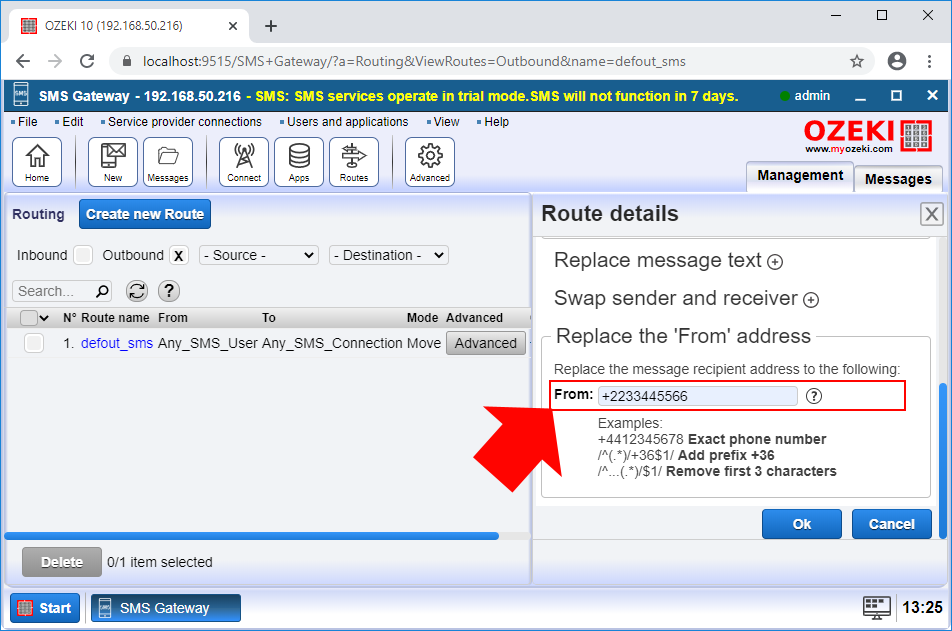
Passo 3 - Enviar uma mensagem de teste
Depois de configurar a regra de roteamento de saída, você só precisa escrever uma mensagem de teste. Para isso, você pode configurar um cliente SMPP, que encaminhará a mensagem para o destinatário. Aqui, você pode aprender como configurar uma conexão de cliente SMPP. Para escrever a mensagem, basta abrir a conta de administração e, como mostrado na Figura 4, escrever uma mensagem de teste simples.
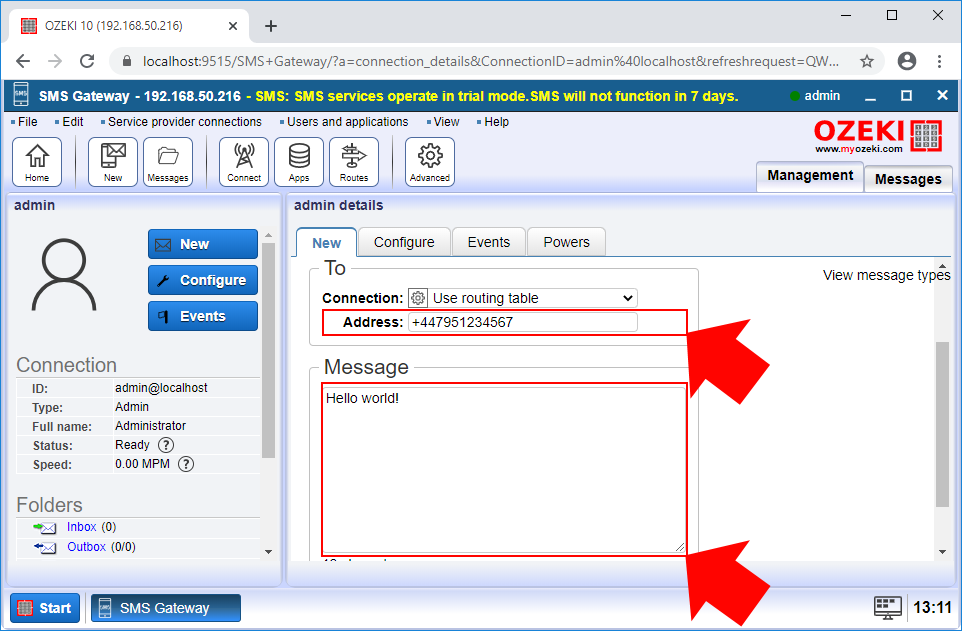
Passo 4 - Verificar os resultados no log de eventos
Se você quiser verificar se as modificações funcionaram, precisa abrir o cliente SMPP e selecionar a aba Eventos. Aqui, você pode ver todos os eventos da conexão do cliente SMPP. Como mostrado na Figura 5, a regra de roteamento alterou o número de telefone do remetente.